Vo väčšine prípadov prvá vec, ktorú musíte urobiť po spustení systému Windows, je otvoriť všetky svoje obľúbené webové stránky. Môže to byť únavné, pretože to znamená zakaždým spustiť webový prehliadač a potom zadať adresu URL. Čo ak však môžete svojej obľúbenej webovej stránke priradiť konkrétnu kombináciu kláves, po stlačení ktorej by sa vaša obľúbená webová stránka ihneď spustila? No, znie to skvele? Tak čítaj ďalej.
V tomto článku vám vysvetlíme, ako môžete priradiť kombináciu klávesových skratiek k svojej obľúbenej webovej lokalite, aby ste ju odteraz mohli jednoducho spustiť zakaždým, a to jednoduchým stlačením tejto kombinácie klávesových skratiek.
Poznámka: Kroky na vytvorenie záložky sú takmer rovnaké v každom prehliadači. V tomto príklade sme použili Google Chrome, aj keď môžete použiť Microsoft Edge alebo Mozilla Firefox alebo akýkoľvek iný prehliadač podľa vlastného výberu.
Vytvorte si klávesovú skratku pre svoju obľúbenú webovú stránku
Krok 1: V prehliadači navigácia bar, zadajte
URL webovej stránky, pre ktorú chcete vytvoriť klávesovú skratku, a potom stlačte tlačidlo Zadajte kľúč.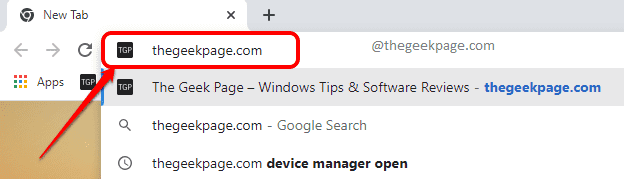
Krok 2: Ako ďalej kliknite na Hviezda ikona záložky v pravom hornom rohu okna prehliadača.
Uisti sa Panel so záložkami sa vyberie z rozbaľovacej ponuky proti Priečinok možnosť.
Zasiahnite hotový tlačidlo.
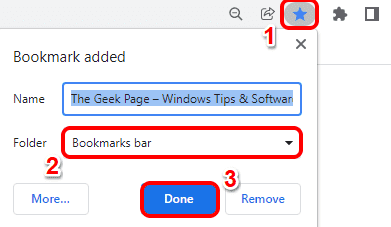
Krok 3: Teraz minimalizujte okno prehliadača, aby ste mohli vidieť pracovnú plochu na pozadí.
Na paneli so záložkami kliknite a potiahnite záložku, ktoré ste práve vytvorili, na Pracovnú plochu.
Teraz môžete vidieť, že pre váš obľúbený web bol vytvorený odkaz na pracovnej ploche.
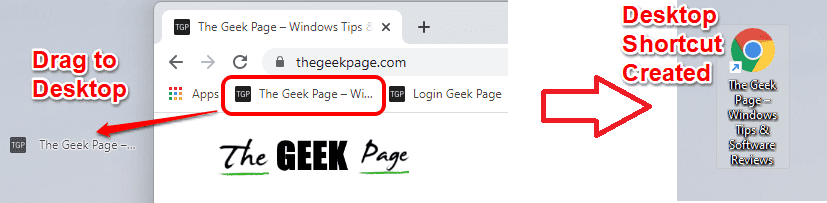
Krok 4: Teraz priradíme skratku vašej skratke na pracovnej ploche.
Pre to, kliknite pravým tlačidlom myši na Skratka na pracovnej ploche ktoré ste vytvorili a kliknite na Vlastnosti možnosť.
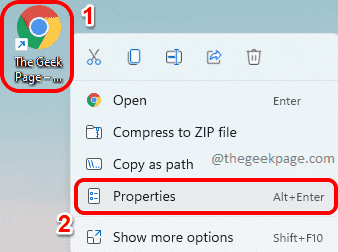
Krok 5: V okne vlastností skratky kliknite na Webový dokument kartu v hornej časti.
Ako ďalej kliknite na textové pole Klávesová skratka. Stlačte tlačidlo, ktoré chcete priradiť skratke. Ak stlačíte G, vaša skratka bude CTRL + ALT + G, pretože systém Windows automaticky pridáva CTRL + ALT na kombináciu klávesových skratiek.
Po priradení kombinácie klávesových skratiek kliknite na Použiť a potom na OK tlačidlo.
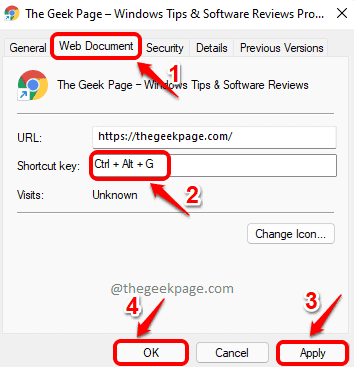
to je všetko. Teraz môžete skúsiť stlačením kombinácie klávesových skratiek otestovať, či sa váš web spúšťa alebo nie. Užite si to!
Dúfam, že vám článok bol užitočný.

